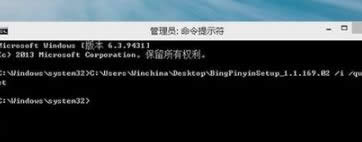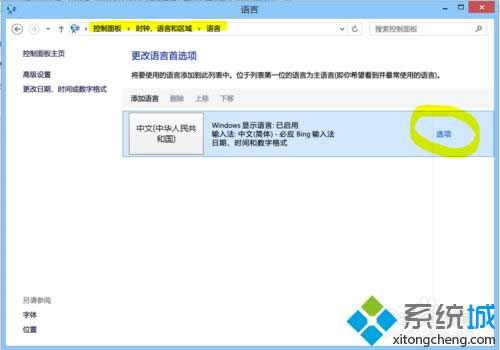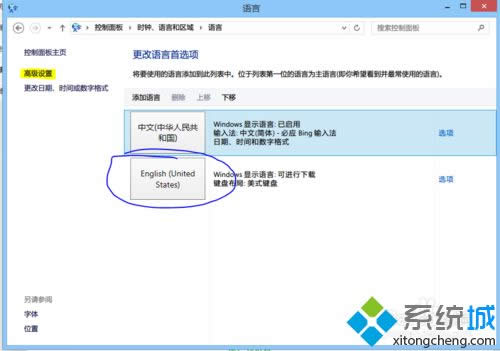Win 8系统被微软防范安装Bing全拼输入法怎么办
发布时间:2021-06-21 文章来源:xp下载站 浏览:
|
Windows 8是美国微软开发的新一代操作系统,Windows 8共有4个发行版本,分别面向不同用户和设备。于2012年10月26日发布。微软在Windows 8操作系统上对界面做了相当大的调整。取消了经典主题以及Windows 7和Vista的Aero效果,加入了ModernUI,和Windows传统界面并存。同时Windows徽标大幅简化,以反映新的Modern UI风格。前身旗形标志转化成梯形。 必应输入法是微软必应推出的新一代拼音输入法,必应输入法保证您自由输入,想到哪,写到哪,是一款不错的功能。但是在Win8.1系统中被微软禁止安装,这是由于不支持Model模式,所以并不能完全的使用单一输入法。知道故障原因后,接下去小编告诉大家具体的解决方法。 1、搜狗拼音输入法、Bing拼音输入法; 2、安装搜狗输入法; 3、安装Bing拼音输入法; 方法如下: 在命令行里输入“文件路径\必应输入法安装包名称 /i /quiet”,操作流程如下: 1、Win+X 调出来“命令提示符”; 2、在命令提示符中输入,C:\Users\『此处输入你的用户名』\Desktop\BingPinyinSetup_1.1.169.02 /i /quiet,回车,即完成任务了。 注:斜体为输入法安装路径,/i是安装的命令,/quiet是静默安装的命令,注意两个命令中间加空格,尽量安装路径和安装包名称尽量简单,最好区分大小写。
4、依次打开控制面板>时钟语言和区域>语言; 5、选择中文,点击右边“选项”链接,在输入法栏目里删除任何不必要的输入法,此处必须删除微软拼音输入法,仅保留Bing拼音输入法和搜狗拼音输入法,保存,后退到语言界面,删除英语语言(如果有的话);
6、删除sogou拼音输入法,重启; 7、进入控制面板语言标签,打开高级设置,选择默认输入法并且在切换输入法栏勾选使用桌面语言栏。在Bing拼音输入法设置界面(长条状工具栏指示器)鼠标右键选择隐藏状态栏,至此结束。切换中英文只需单击两次shift键,切换全角半角使用一次Shift键;
8、Bing拼音输入法进行进一步修改可在控制面板>程序中找到Bing拼音输入法,鼠标右键单击修复即可,或者找到安装包位置,进行相应修改。
关于Win8.1系统被微软禁止安装Bing拼音输入法的解决步骤分享到这里,设置之后,Bing拼音输入法就可以正常安装上了。 Windows 8是对云计算、智能移动设备、自然人机交互等新技术新概念的全面融合,也是“三屏一云”战略的一个重要环节。Windows 8提供了一个跨越电脑、笔记本电脑、平板电脑和智能手机的统一平台。 |